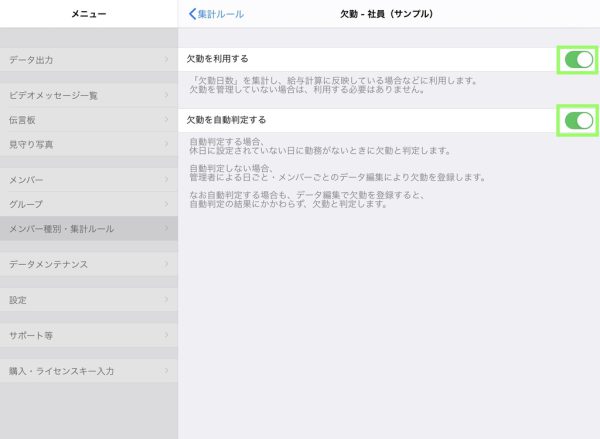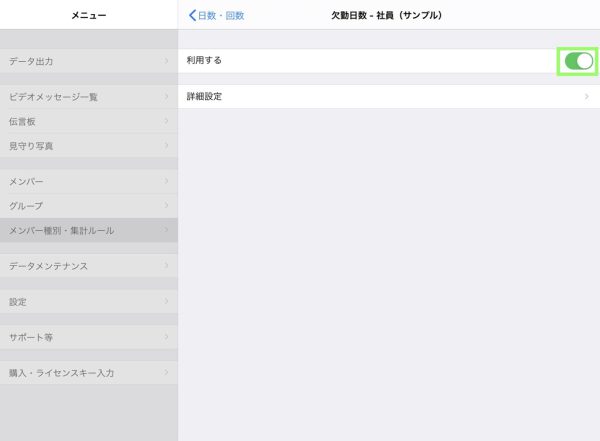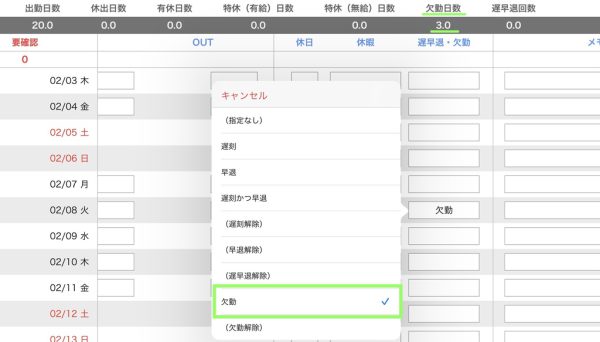2020/05/12/02. タブレット タイムレコーダーの集計ルール設定
【集計ルール設定】欠勤を利用する
タブレット タイムレコーダーでは時間数や日数・回数の集計ルールをきめ細かく設定できます。【集計ルール設定】の記事シリーズでは、具体的な集計ルールを取り上げてその設定方法を解説していきます。集計設定時にご不明な点がありましたら、【目次】集計ルール設定の解説記事一覧をご覧ください。
この記事では、欠勤の利用方法を解説します。
欠勤を利用するか否か
欠勤とは、要出勤日に従業員都合により有休などの休暇以外でお休みすることです。
給与計算や勤務実績の評価などで欠勤日数が必要な場合は、欠勤を利用します。
給与計算には、大きく分けて以下の2パターンがあります。
- 月給制:基本給があり、欠勤や遅刻、早退は控除して給与計算するパターン
- 時給制:働いた時間数で給与計算するパターン
控除のために欠勤を使う必要があるのは、(1)月給制が多いです。(2)時給制では、働いた時間数を積み上げて給与計算するので、必ずしも欠勤を利用する必要はありません。
設定方法
この章では、集計ルール設定画面を開いた後の操作方法を説明します。
集計ルール設定画面へは以下の順にタッチして移動します。
- 管理 > メニュー > メンバー種別・集計ルール > (設定したいメンバー種別) > 集計ルール
欠勤日数は2つの方法でカウントできます。
- 手動判定:「欠勤」が登録された日のみをカウントする
- 自動判定:平日に勤務がない日をカウントする
ただし自動判定では、手動で「欠勤」が登録された日もカウントされます。
なお、ここでいう「平日」は、カレンダー(※)が平日の日のことです。ただし、メンバー別詳細画面で平日または休日登録された場合は、それが優先されます。カレンダーの設定につきましては、【集計ルール設定】平日と休日を区別する:祝日や会社独自のカレンダーを設定するをご覧ください。
(※)管理 > メニュー > メンバー種別・集計ルール > (設定したいメンバー種別) > カレンダー の順にタッチして移動した画面
欠勤を利用する
欠勤を利用するには、次のように設定します。この設定をすると、詳細画面で欠勤を登録できるようになります。なお、欠勤の利用有無と、欠勤日数の表示・出力は別の設定項目ですので、ご注意下さい。
- 欠勤:「欠勤を利用する」をONにする
この設定により手動で欠勤を登録することで欠勤日数をカウントできるようになります。さらに、欠勤を自動判定するには、次のように設定します。
- 欠勤:「欠勤を自動判定する」をONにする
- 日数・回数 > 欠勤日数:「利用する」をONにする
以上の設定をすると、メンバー別詳細画面で欠勤日数が表示され、欠勤が登録できるようになります。
欠勤を編集するには、編集する行の「遅早退・欠勤」の入力欄をタッチし、登録したい選択肢を選びます。
※設定によっては入力欄が「欠勤」となる場合があります
みなさんにあった例はありましたでしょうか?もしご不明点がございましたら、サポーターフォーラムよりお気軽にお問い合わせください。
こちらの記事もおすすめです
(記事最終更新:2022/3/29)